Nutzen Sie die 5 besten Tools für die Bildersuche auf iOS!
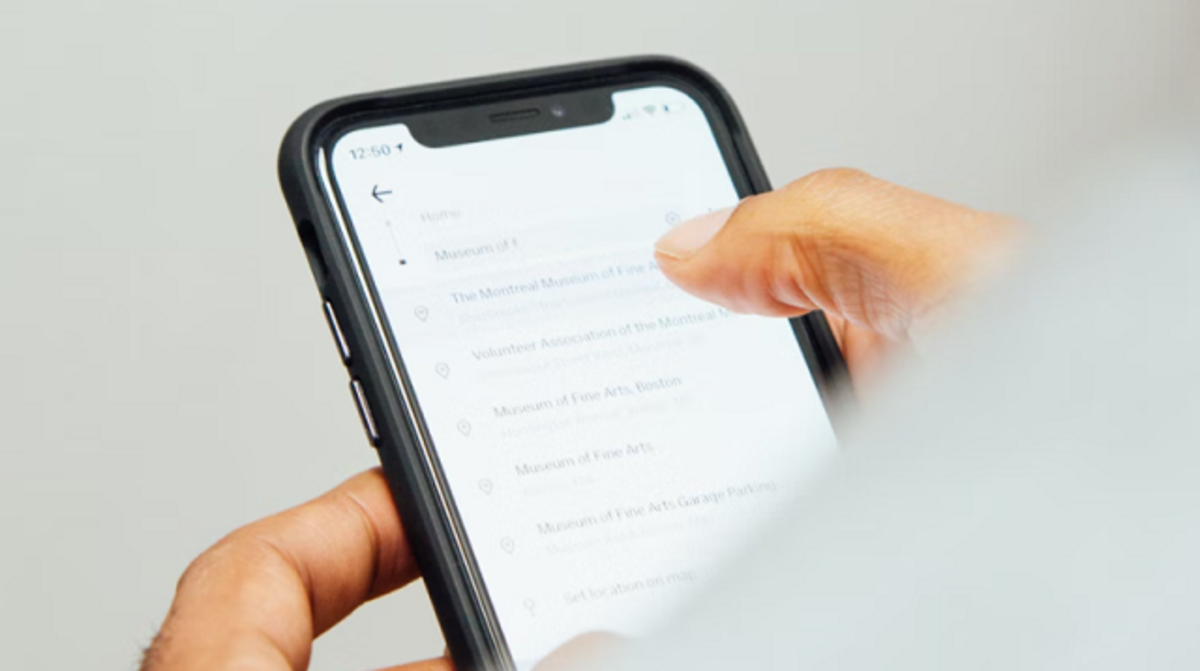
Ohne das Sprichwort zu vernachlässigen, dass ein Bild mehr sagt als tausend Worte, ohne Kontext haben viele davon für den Betrachter keine Bedeutung. Also, wenn wir es brauchendetailliertere Informationenüber das, was wir sehen, inWo wurde es veröffentlicht?oder auchErfahren Sie mehr über ein bestimmtes Objekt oder einen bestimmten Text, iOS bietet uns viele Optionen vonNative oder Drittanbieter-Apps zur Suche nach Bildern auf dem iPhone, um etwaige Fragen zu klären.
Die Tools, mit denen Sie auf dem iPhone nach Bildern suchen können, machen eineRückwärtssucheüber den Inhalt eines Bildes in anderen Bildern im Web, um relevante Ergebnisse zu erhalten, die dem Bild ähneln, das wir bereits auf unserem Handy hatten.
Bei einigen Diensten können wir die Suche nach Bildern direkt umkehren, indem wir sie aus unserer Bibliothek hochladen, während andere von uns verlangen, dass wir die Webadressen der Bilder teilen, die wir weiter durchsuchen möchten. In beiden FällenDie Suchmaschine analysiert das betreffende Bild, vergleicht es mit anderen ähnlichen Bildern und gibt dann passende Bilder zurück, etwa wer es hochgeladen hat oder wo.
Tools für die umgekehrte Bildsuche
Google Lens
Google Lens ist der visuelle Erkennungsdienst, der es Benutzern ermöglicht, nach Elementen in ihrer Umgebung zu suchen. Seit seiner ersten Veröffentlichung wurde Google Lens ständig mit neueren Funktionen und der Fähigkeit, nahezu jedes Objekt zu erkennen, aktualisiert. Wie die vorherige Option ist Google Lens nicht als dediziertes Gerät unter iOS verfügbar.Damit es funktioniert, müssen Sie die Google-Anwendung aus dem App Store herunterladen und installieren.
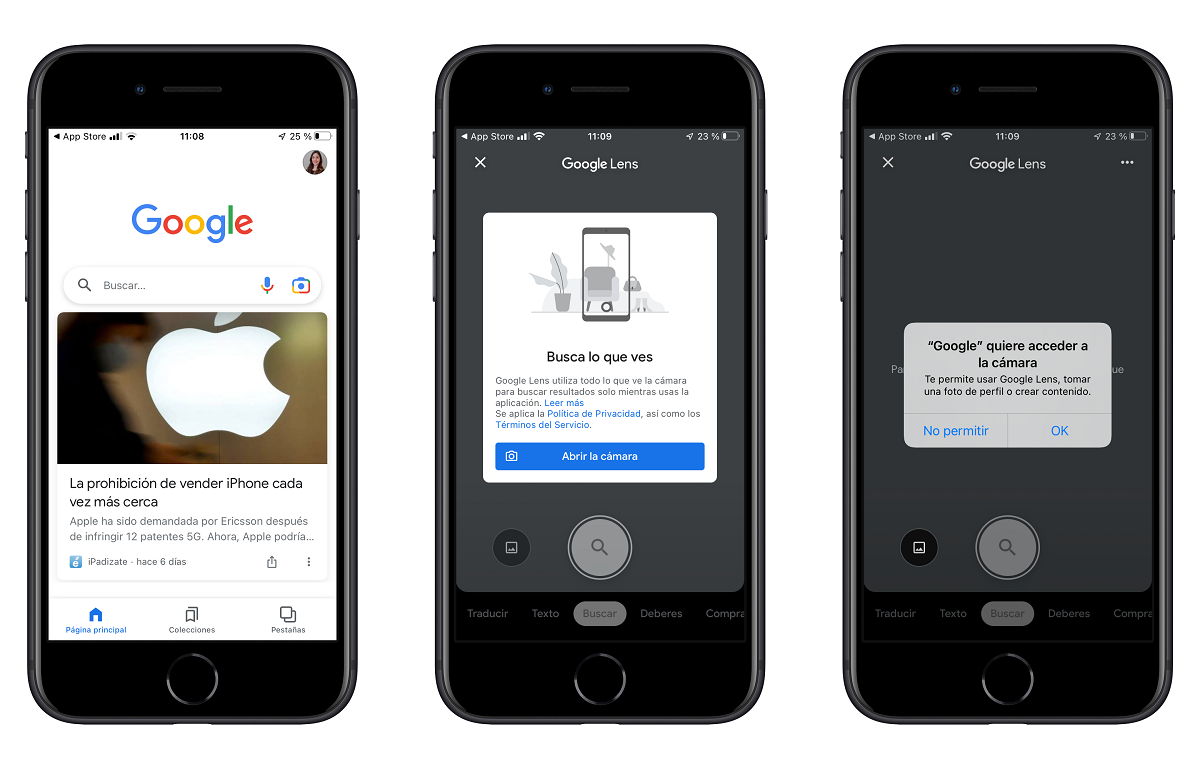
Google Lens
- Um die umgekehrte Bildsuche in Google Lens zu starten, öffnen Sie die Google-App und tippen Sie oben in der Suchleiste auf das Kamerasymbol.
- Wenn Sie Google Lens zum ersten Mal verwenden, tippen Sie aufKamera öffnen.
- WählenAkzeptierenum Zugriff auf Ihre iPhone-Kamera zu gewähren.
- Im angezeigten Kamerasucher wird Folgendes angezeigt:Richten Sie Ihre Kamera auf das Objekt, das Sie scannen möchtenund drücken Sie dann die Suchtaste. Wenn es sich um ein Bild für die Rückwärtssuche handelt, tippen Sie stattdessen auf das Bildsymbol.
- Wählen Sie das Bild aus, das Sie in Ihrer Suche umkehren möchtenFotobibliothek.
- Google Lens lädt nun Ihr Bild hoch und scannt es nach Objekten und anderen erkennbaren Informationen.
- Das Bild mit den relevantesten Informationen wird sofort angezeigt. Sie können auf diesem Popup-Bildschirm nach oben wischen, um weitere Ergebnisse oder ähnliche Bilder im Web anzuzeigenVisuelle Übereinstimmungen.
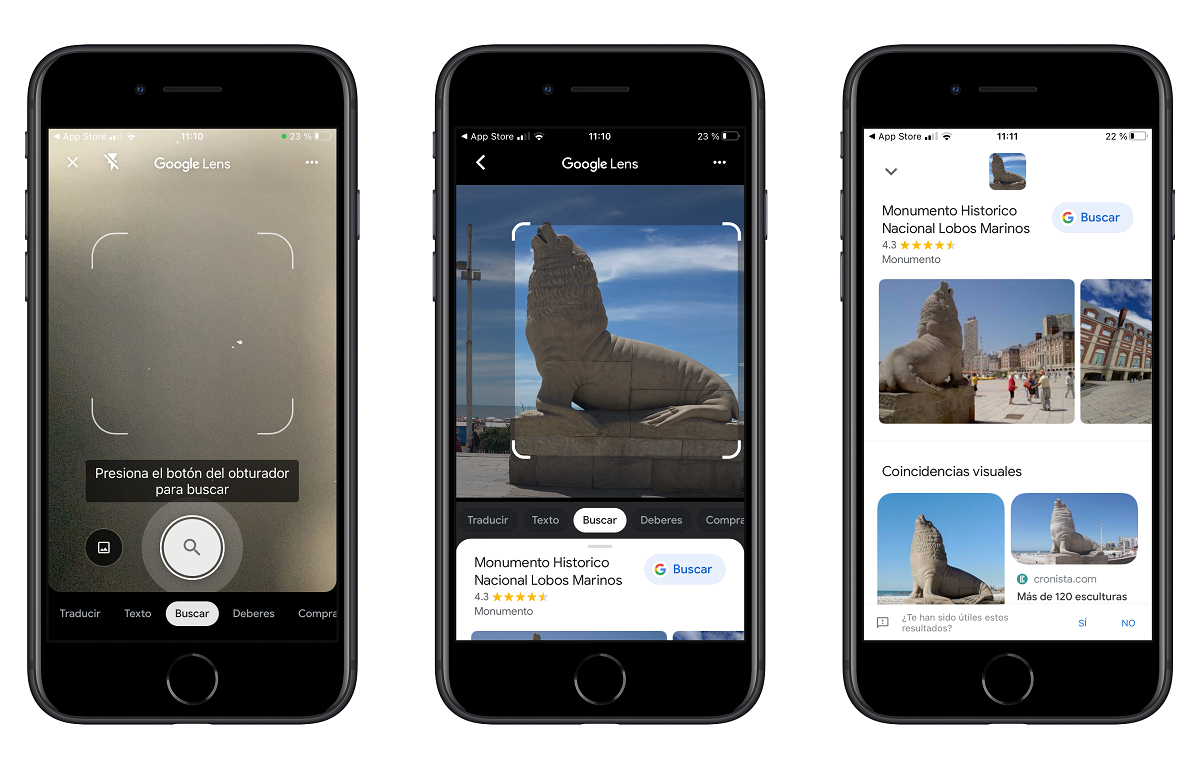
Google Lens ist eine der beliebtesten Apps für die umgekehrte Bildsuche
Google Lens zeigt Ihnen auch einen Artikel, den Sie kaufen können, einen Ort, der Ihrem Bild ähnelt, oder ein Lebensmittel, das zum Foto passt.
Fotos umkehren
ObwohlGoogle bietet keine native Möglichkeit zum Hochladen von Bildern für die Rückwärtssuche(ohne die Option „Desktop-Site anfordern“ zu verwenden),Das Drittanbieter-Tool Labnol löst dieses Szenario.
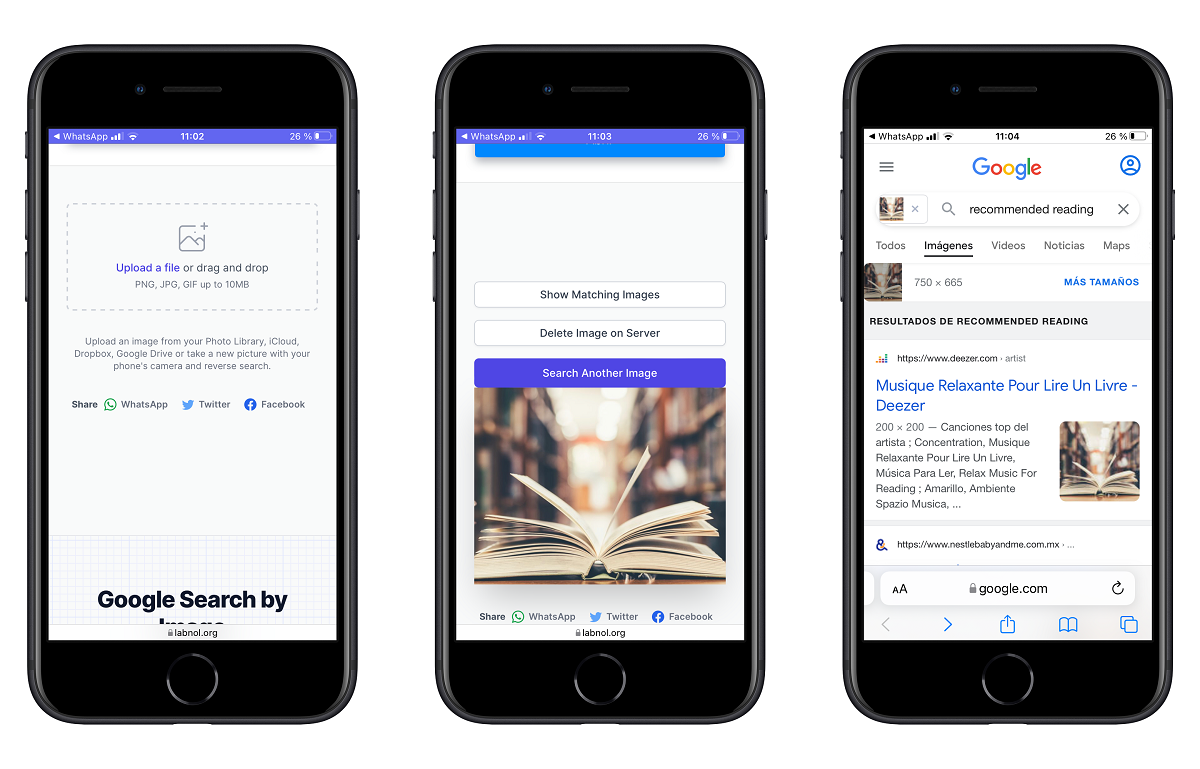
Labnol zeigt passende Bilder und Bildinformationen an
- OffenLabnolin Safari oder Ihrem Lieblingsbrowser.
- DrückenBild hochladen.
- WählenFotobibliothekund wählen Sie das Bild aus, das Sie umkehren möchten.
- Nachdem Sie gesehen haben, dass es auf dem Bildschirm geladen ist, wählen Sie es ausWählenin der unteren rechten Ecke.
Wenn Sie das Bild hochladen, werden passende Bilder und andere Informationen angezeigt, indem Sie auf „Übereinstimmende Bilder anzeigen“ tippen.
Google-Bilder
Falls Sie es wollenDurchsuchen Sie ein Bild einer Webseite im Internet, um weitere ähnliche Bilder oder relevante Ergebnisse zu erhaltenkönnen Sie Google Bilder verwenden, um die gewünschten Ergebnisse zu erzielen.
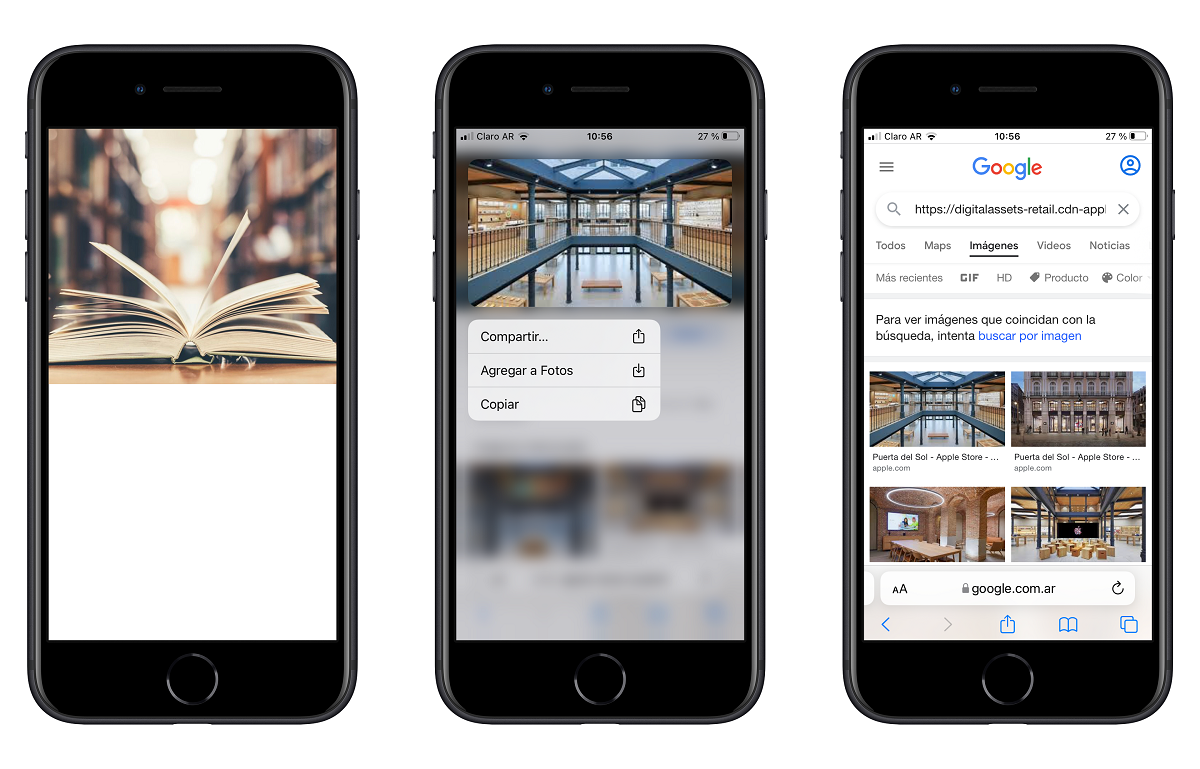
Google Bilder bietet Ergebnisse sortiert nach Zeit, Auflösung und mehr
- Gehen Sie zu der Webseite (in Safari), auf der Sie ein Bild rückwärts durchsuchen möchten, und tippen und halten Sie das Bild. Wählen Sie im angezeigten Zusatzmenü ausKopie.
- Öffnen Sie darin einen neuen TabSafari und images.google.com. Tippen Sie auf dieser Seite auf die Suchleiste auf dem Bildschirm und fügen Sie den Link zu dem Bild ein, das Sie gerade kopiert haben, indem Sie auf Einfügen tippen.
- Durch Eingabe der Bildadresse werden relevante Ergebnisse basierend auf dem ausgewählten Bild angezeigt. Sie können diese Ergebnisse auf der Ergebnisseite nach Zeit, Auflösung, Farbe, Produkt, GIF und mehr filtern und sortieren.
Visuelles Nachschlagen
Eine der interessantesten iOS-Optionen für die Rückwärtssuche istVisuelles Nachschlagen. Diese FunktionNutzt maschinelles Lernen, um Objekte anhand von in der Bibliothek gespeicherten Bildern zu identifizierenund bietet vorerst Informationen zu Haustieren, Sehenswürdigkeiten, Pflanzen und Kunstwerken
Visual Look Up ist an derselben Stelle in der Fotos-App verfügbar wie die übrigen Bildinformationen. Um zu wissen, dass ein Bild mit diesem Tool kompatibel ist,das „i“-Symbol erscheint umgeben von Sternen.
Trotz ihres Potenzials ist diese Funktion derzeit nur in den USA verfügbar. Daher müssen einige Konfigurationen vorgenommen werden, bevor sie an anderen Orten verwendet werden kann. OffenEinstellungenApp auf Ihrem Gerät und gehen Sie zuAllgemeinund ändern Sie die Region in „USA“. "USA." In Ihren iPhone-Einstellungen.
- Aktualisieren Sie das iPhone auf iOS 15.
- Öffnen Sie die AnwendungFotos auf dem iPhoneund wählen Sie ein Foto aus, das Visual Look Up unterstützt.
- Am unteren Bildschirmrand scheint die Info-Schaltfläche (i) einen leuchtenden Effekt zu haben, wenn sie Visual Look Up unterstützt.
- Tippen Sie auf die Info-Schaltfläche oder wischen Sie auf dem Foto nach oben, um das neue Info-Panel anzuzeigen. Wenn Visual Look Up etwas auf dem Foto erkennt, erscheint es je nach erkannter Kategorie als Fußabdruck eines Tieres, als Blatt für eine Pflanze oder Blume, als Buch für ein Buch oder als Gemälde für ein Kunstwerk.
- Tippen Sie auf das Symbol, um eine Popup-Karte mit Siri Knowledge-Ergebnissen (zu Haustierrassen, Pflanzen, Sehenswürdigkeiten oder Kunstwerken), einer Liste ähnlicher Bilder oder Wegbeschreibungen zu Apple Maps-Sehenswürdigkeiten zu erhalten.
Als Teil der Vorteile, die uns die Technologie bietet,Diese Tools automatisieren die Suche und ermöglichen es uns, Zeit zu sparen und genaue Informationen zu erhalten, ausgehend von einem Bild, dessen Beschaffung sonst mühsam wäre.
Du kannst folgeniPadisiertInFacebook,WhatsApp,Twitter (X)konsultieren oder konsultierenunser Telegram-Kanalum über die neuesten Technologienachrichten auf dem Laufenden zu bleiben.

